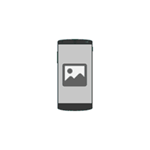 Некоторые публиковавшиеся в последнее время исследования показывают, что использование черно-белого (монохромного) режима изображения позволяет меньше отвлекаться и снизить зависимость от мобильных устройств. Не знаю, насколько это верно, но, если вы захотите попробовать монохромное изображение на вашем телефоне, сделать это очень просто.
Некоторые публиковавшиеся в последнее время исследования показывают, что использование черно-белого (монохромного) режима изображения позволяет меньше отвлекаться и снизить зависимость от мобильных устройств. Не знаю, насколько это верно, но, если вы захотите попробовать монохромное изображение на вашем телефоне, сделать это очень просто.
В этой инструкции подробно о том, как включить черно-белый экран на Android телефоне или планшете — на чистом Android (где в стандартных настройках такой опции нет) и на телефонах, где такая функция встроена (на примере Samsung Galaxy). По аналогии, вероятнее всего вы найдете нужную опцию и на других телефонах на современных версиях Android.
- Как включить черно-белый экран на чистом Android
- Монохромное изображение на Samsung Galaxy
- Видео инструкция
Как включить черно-белое изображение на экране телефона с чистой ОС Android
На сегодняшний день на актуальных версиях Android (включая Android 10) опция черно-белого изображения в стандартных настройках отсутствует. Возможно, в будущем она появится и тогда включить её можно будет точно так же, как это описывается в следующем разделе инструкции, но на сегодняшний день необходимые действия выглядят следующим образом:
- Включите режим разработчика на Android. Обычно для этого достаточно зайти в Настройки — О телефоне и несколько раз нажать по пункту «Номер сборки», пока вам не сообщат о том, что вы стали разработчиком. Другие методы для разных телефонов описаны в инструкции Как включить режим разработчика на Android.
- Перейдите в Настройки — Для разработчиков или Настройки — Система — Дополнительно — Для разработчиков.
- В списке найдите пункт «Имитировать аномалию» и нажмите по нему. Пункт находится ближе к концу списка в разделе «Аппаратное ускорение отрисовки» или аналогичном.

- Включите «Монохромный режим».

С этого момента экран и все приложения на вашем Android телефоне или планшете станут черно-белыми до тех пор, пока вы не отключите эту опцию.
В случае, если вы не смогли найти описанную настройку, попробуйте использовать метод, описанный далее для телефонов Samsung Galaxy — возможно, на вашем устройстве опция была перенесена в стандартные настройки цветокоррекции, тогда режим разработчика для её включения не потребуется и сработает такой способ.
Включаем монохромный экран на Samsung Galaxy
На смартфонах Samsung Galaxy включить черно-белый экран можно значительно проще:
- Зайдите в Настройки — Специальные возможности.

- Откройте раздел настроек «Средства улучшения видимости».

- Нажмите по пункту «Настройка цвета».

- Установите переключатель в положение «Включено» и выберите пункт «Оттенки серого».

На этом необходимые настройки будут завершены, а изображение на экране станет черно-белым.
Учитывайте, что несмотря на монохромное изображение, которое вы видите на экране, снимаемое видео, фотографии и даже скриншоты в действительности будут сохраняться цветными.
Видео инструкция
Если на вашем Android-телефоне черно-белый режим экрана включается как-то иначе и вы знаете, как это сделать, я и читатели будут вам благодарны, если вы поделитесь этой информацией в комментариях.
Настройка Android
13.05.2020
Пользователи часто интересуются, как сделать черно-белый (монохромный) экран на Android телефоне. Основная мотивация – сделать экран смартфона менее привлекательным, для того чтобы меньше отвлекаться на социальные сети во время работы и стать более продуктивным.
Данная идея была придумана ученым Рейманом Ата в 2017 году, которому удалось в два раза уменьшить количество времени, потраченного на телефон. После этого он даже запустил специальный сайт Gogray.today, где рассказывается о преимуществах использования черно-белого экрана.
Кроме этого, черно-белый экран считается более безопасным для глаз и может позволить сэкономить немного заряда батареи (в случае использования AMOLED экрана). Какой бы не была мотивация, сделать это достаточно просто. В данной статье мы расскажем, как сделать экран вашего Android смартфона черно-белым.
Включаем режим разработчика
Для того чтобы сделать экран Android устройства черно-белым (или монохромным) необходимо сначала получить права разработчика. После этого откроется доступ к дополнительными разделу с настройками, где и можно включить данную функцию.
Чтобы получить права разработчика вам необходимо открыть настройки Android, перейти в раздел «О телефоне» и несколько раз покликать по пункту «Номер сборки».
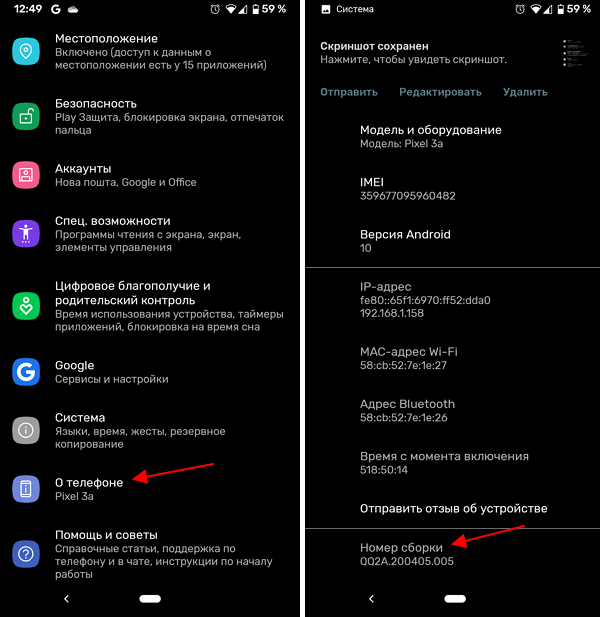
После этого на экране появится сообщение о том, что вы стали разработчиком.
Переходим в раздел «Для разработчиков»
Дальше нужно открыть раздел «Для разработчиков». Для этого верните на главный экран настроек Android и перейдите по пути «Система – Дополнительно – Для разработчиков».
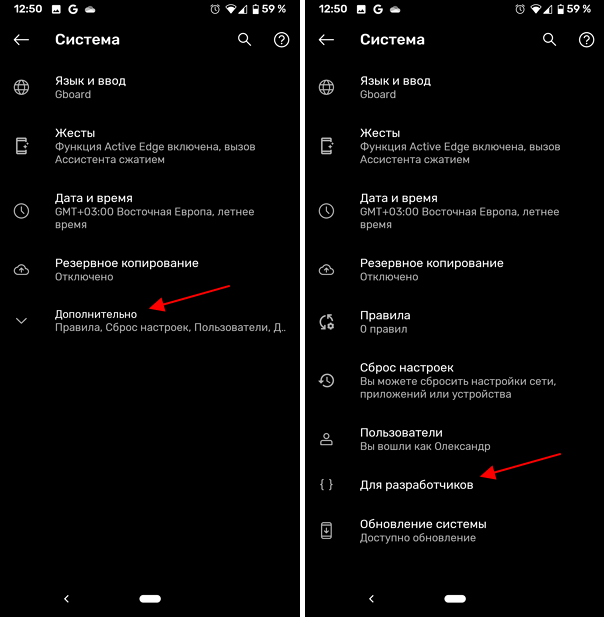
В старых версиях Android раздел «Для разработчиков» может появляться не в разделе «Система», а на главном экране настроек. Рядом с пунктом «О телефоне». Если не получается найти, то попробуйте воспользоваться поиском по настройкам Android.
Включаем черно-белый режим
После этого нужно пролистать страницу с настройками для разработчиков и найти опцию «Имитировать аномалию». После ее открытия появится меню, в котором можно выбрать один из режимов работы экрана: Монохромный (черно-белый), Дейтераномалия (красный/зеленый), Протаномалия (красный/зеленый), Тританомалия (синий/желтый).
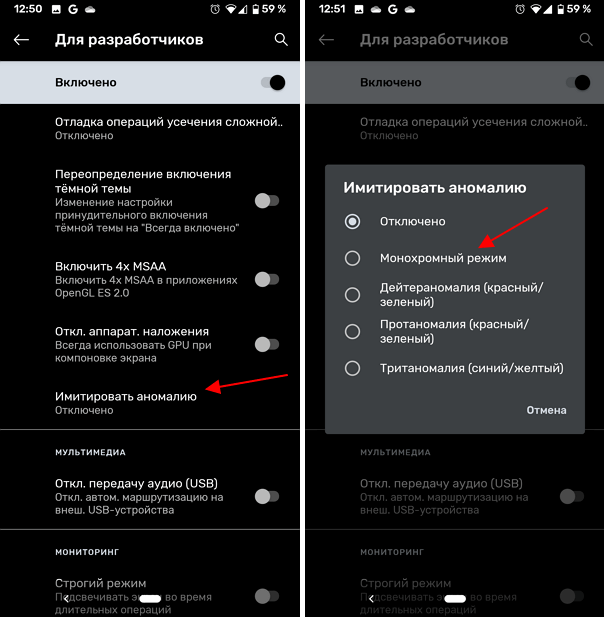
При выборе монохромного режима экран сразу же перейдет на отображение картинки только в черно-белых цветах. Отключается данная функция точно так же, через режим для разработчиков.
Приложения для включения черно-белого режима
Также в магазине приложений Play Market сущесвует несколько приложений, которые позволяют ускорить включение и отключение черно-белого режима работы экрана.
Developer:
与非
Price:
Free
Но, недостатком данных приложений является то, что они либо требуют наличия Root-прав, либо нуждаются в настройке через ADB (Android Debug Bridge).
Об авторе
Основатель проекта «Смартфонус» и автор более 2000 статей на тему ИТ для разных сайтов.
Производители смартфонов соревнуются в том, чей экран поддерживает больше цветов. Кто-то заявляет 6 миллионов оттенков, а кто-то — более миллиарда. А что, если экран в одночасье станет черно-белым? У многих людей это вызовет раздражение, ведь мы любим наблюдать за окружающим миром во всех красках. В то же время найдутся и те, кто попытается разобраться, как сделать черно-белый экран, так как монохром кажется им, например, более безопасным для глаз. Сегодняшний материал для обеих категорий людей. И для тех, кто не знает, что делать, если экран черно-белый, и для тех, кто хочет сделать его таковым.

И все-таки в цвете мир выглядит интереснее
Содержание
- 1 Почему экран черно-белый
- 2 Черно-белый режим — зачем нужен
- 3 Экран телефона стал черно-белым — что делать
- 3.1 Черно-белый экран на Самсунг
- 3.2 Как убрать черно-белый экран
- 3.3 Как еще отключить черно-белый режим
- 4 Телефон с черно-белым экраном
Почему экран черно-белый
Помню, лет 20 назад у меня дома стоял кинескопный телевизор «Рубин». Он был цветным, но стоило однажды отвесить ему подзатыльник для нормализации картинки кабельного ТВ, как экран стал черно-белым. К чему я это вспомнил? Да к тому, что черно-белый экран Xiaomi или любого другого смартфона — это не следствие физического воздействия, в отличие от случая с телевизором, а включение специальной опции, которая есть в настройках каждого смартфона. Почему он включился — другой вопрос. Возможно, вы сделали пару неловких движений, или таким образом проявился один из глюков вашего девайса.
⚡ Подпишись на Androidinsider в Дзене, где мы публикуем эксклюзивные материалы
Черно-белый режим — зачем нужен
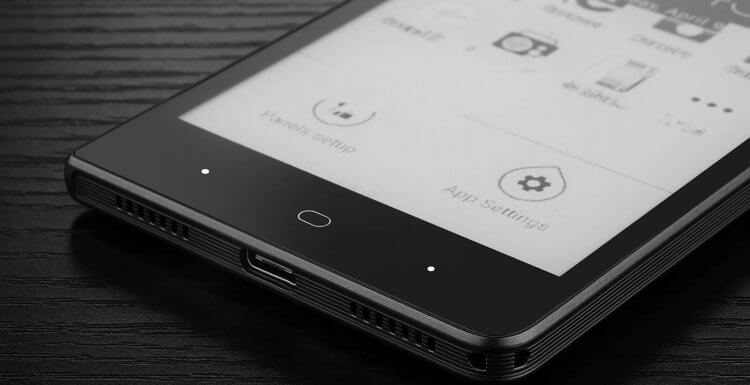
Кто-то считает, что черно-белый экран позволяет меньше отвлекаться на смартфон
В то время как многие пользователи находятся в недоумении от того, что у их смартфона цвет экрана черно-белый, разработчики из Google, наверное, где-то хихикают в своем офисе, ведь именно они создали его. Ну и зачем, спрашивается? Как ни странно, есть люди, которые сами хотят сделать черно-белый режим, выделяя следующие причины своего решения:
- монохромный экран в буквальном смысле уменьшает зависимость от смартфона, позволяя быстрее уснуть;
- на черно-белом экране комфортнее читать текст;
- в комбинации с AMOLED-экраном и темной темой черно-белый режим улучшает автономность.
Если честно, на первый довод я смотрю скептически, но с остальными двумя могу полностью согласиться. От черно-белого режима меньше устают глаза, что важно при чтении, а на смартфонах с AMOLED-экранами, главной особенностью которых является автономная работа пикселей, эта опция действительно помогает сэкономить энергию.
Экран телефона стал черно-белым — что делать
Думаю, я доходчиво ответил на вопрос, почему экран телефона стал черно-белым, и по какой причине некоторые люди не видят в этом ничего плохо. Так что сейчас можно сосредоточиться на том, как сделать черно-белый экран при помощи системных средств. Ну, или, напротив, отключить его, если подобный режим вас смущает.
❗ Поделись своим мнением или задай вопрос в нашем телеграм-чате
Черно-белый экран на Самсунг
На Самсунг черно-белый экран включается и выключается через настройки телефона без активации дополнительных опций, необходимых в случае с устройствами других производителей. Вот, как его можно отключить:
- Откройте настройки телефона.
- Перейдите в раздел «Специальные возможности», а затем — «Средства улучшения видимости».
- Во вкладке «Настройка цвета» выберите «Оттенки серого», чтобы сделать черно-белый экран на Андроид, или выключите опцию для выхода из этого режима.
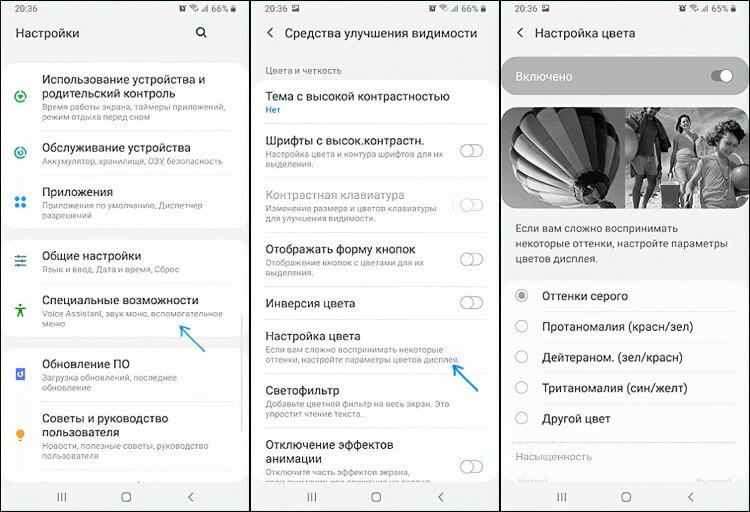
На некоторых версиях прошивки эта функция может быть скрыта
Оболочка смартфонов Samsung OneUI регулярно обновляется, поэтому не исключено, что в последних версиях опция скрыта глубже. Поэтому, если вы не нашли нужный переключатель, изучите следующую инструкцию.
🔥 Загляни в телеграм-канал Сундук Али-Бабы, где мы собрали лучшие товары с АлиЭкспресс
Как убрать черно-белый экран
На большинстве смартфонов черно-белый режим экрана активируется и деактивируется через меню разработчиков. Это дополнительный раздел настроек, который вы можете включить, используя нашу инструкцию. А сейчас о том, как убрать черно-белый экран:
- Откройте настройки устройства.
- Перейдите в раздел «Расширенные настройки», а затем — «Для разработчиков».
- Во вкладке «Имитация аномалии» установите значение «Отключено» или, напротив, «Монохроматизм», если вы ищите, как включить черно-белый режим на Андроиде.
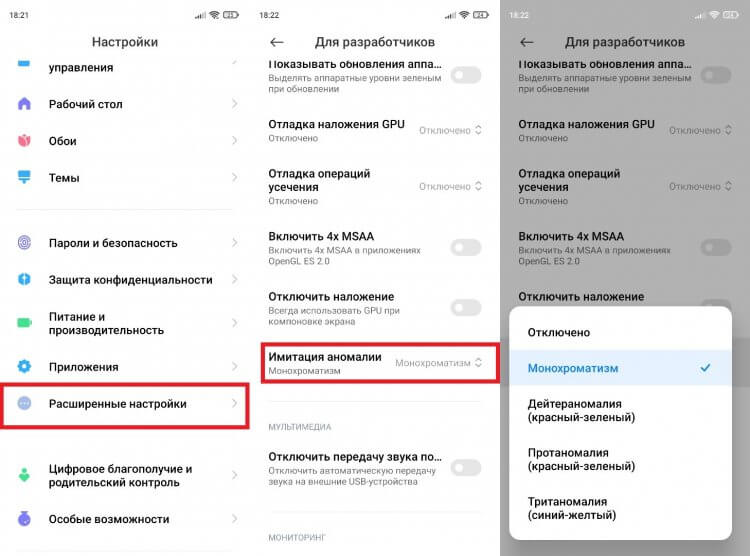
Обычно функция прячется в настройках разработчиков
В качестве примера я взял смартфон Xiaomi. Возможно, на вашем устройстве названия некоторых пунктов меню будут отличаться. Но в любом случае переключатель нужно искать в настройках для разработчиков.
Как еще отключить черно-белый режим
Хотя черно-белый цвет экрана телефона чаще всего настраивается через меню «Для разработчиков», иногда он становится следствием работы других режимов:
- режим чтения;
- режим суперэнергосбережения;
- режим электронной книги.
Таким образом, монохромный эффект нередко применяется в рамках различных эффектов, запрограммированных производителем смартфона. Если вы так и не смогли убрать черно-белый экран, выполните сброс настроек. Ну а для всех, кому тема монохромного режима показалась интересной, напоследок я оставил кое-что интересное.
⚡ Подпишись на Androidinsider в Пульс Mail.ru, чтобы получать новости из мира Андроид первым
Телефон с черно-белым экраном

Смартфоны с черно-белыми экранами пользуются определенной популярностью
Черно-белый экран на Андроид — полезная опция для тех, кто использует смартфон для чтения. Однако особенности матриц IPS и AMOLED не всегда позволяют достичь полного комфорта. Специально для таких людей выпускаются смартфоны с E-ink экранами, то есть с дисплеями, основанными на электронных чернилах. Пару лет назад мы делали подборку подобных устройств.
Купить смартфон с черно-белым экраном
Экраны таких телефонов по умолчанию черно-белые. Цветной режим на них нельзя включить ни при каких обстоятельствах. Зато можно рассчитывать на комфортное чтение и продолжительное время работы от одного заряда. Ну а как вы относитесь к черно-белому режиму?
Перейти к содержанию
13.09.2022 2 мин Просмотров 241
Содержание
- Как включить чёрно-белый режим Android
- Как отключить чёрно-белый режим Android
- Вопросы и ответы о монохромном режиме у телефонов на базе Android

В Интернете бытует идея, что для того, чтобы глазам было комфортней воспринимать экран телефона – его нужно перевести в чёрно-белый режим. Обычно подобный режим зовётся монохромным, об этом мы и поговорим в нашей статье, конкретно, об этом режиме на платформе Android.
Как включить чёрно-белый режим Android
- Найдите в своём телефоне «Настройки».

- Пролистайте меню в самый низ и нажмите на последнюю опцию «О телефоне» или «Об устройстве».

- Далее необходимо будет найти строчку «Номер сборки» и нажать на неё около 10-ти раз, пока не появится сообщение о разблокировке режима разработчика. Данный шаг различается для разных моделей телефонов и версии сборки Android.

- Вернитесь в «Настройки» и найдите пункт «Для разработчиков».

- Найдите опцию «Аппаратное ускорение визуализации», далее ищем кнопку «Имитировать аномалию» и перед вами предстанет опция выбора монохромного режима.

- При условии, что в исполнении вышеописанных шагов не было казусов – экран вашего телефона должен стать монохромным.

Как отключить чёрно-белый режим Android
Отключение чёрно-белого режима производится точно тем же способом, что и включение:
- Заходим в «Настройки»
- Кликаем на «Для разработчиков» в выпавших разделах.
- Вновь выбираем «Аппаратное ускорение визуализации», далее «Имитировать аномалию» и, наконец, «Отключить».
Вопросы и ответы о монохромном режиме у телефонов на базе Android
Действительно ли монохромный режим реально работает только на телефонах, обладающих AMOLED-дисплеем? К примеру, только телефоны модели Samsung?
Чёрно-белый режим работает со всеми дисплеями, принадлежность телефона к фирме Samsung здесь ни при чём. Эта опция является встроенной настройкой в платформу Android.
Сократит ли монохромный режим потребление батареи телефона Android?
Именно так, помимо уменьшенному воздействию на глаза, монохромный режим также поможет вам сэкономить около часа батареи с полного заряда. Также не стоит забывать, что вполне возможно вы реже будете пользоваться телефоном в монохромном режиме, что тоже существенный плюс.
Это что значит? Я буду реже проверять свой телефон и зависать в нём из-за монохромного режима?
По исследованиям использование монохромного режима будет успокаивать ваши глаза, а не раздражать, от этого потребность постоянного просмотра снизится.
Вот вы и вооружены знанием о монохромном (чёрно-белом) режиме у телефонов на базе Android.
Виктор
Являюсь руководителем проекта, люблю андроид. Слежу за новинками, новостями, а так же помогаю решить проблему возникшую у пользователей в андроид смартфонах!
В быстрых настройках на телефонах Samsung Android нет опции оттенков серого. Вам нужно перейти в «Настройки», затем «Цифровое благополучие», а затем «Умереть», чтобы вместо этого включить эту функцию. В отличие от стандартного Android, вы можете включить режим Wind Down вручную с помощью тумблера, а также включить его с помощью таймера.
Как настроить Android на оттенки серого?
Коснитесь приложения «Настройки» и выберите «Специальные возможности». Выберите Размер текста на экране. Нажмите на Цветовые фильтры и включите Цветовые фильтры. Коснитесь Оттенки серого.
Как сделать телефон черно-белым?
Откройте приложение «Настройки» на вашем устройстве. Коснитесь Доступность. В разделе «Дисплей» включите темную тему.
Как избавиться от черного фона на Android?
Как выключить темный режим. Если вам не нравится темный режим, легко отключить его. Перейдите в «Настройки»> «Дисплей» и выключите «Темную тему».
Почему мой экран Android стал черно-белым?
Когда режим «Перед сном» включен, экран вашего телефона будет черно-белым, и так будет продолжаться до тех пор, пока режим не будет отключен. Выключение и включение телефона не приведет к отключению функции. Откройте «Настройки», нажмите «Цифровое благополучие и родительский контроль», а затем проведите пальцем по экрану и нажмите «Перед сном».
Как включить оттенки серого?
Как включить оттенки серого в Android 10
- Чтобы включить оттенки серого, вы должны добавить кнопку быстрого доступа к тени уведомлений. …
- В появившемся окне нажмите и перетащите плитку «Оттенки серого» в верхнюю половину экрана.
- Когда у вас будет плитка там, где вы хотите, нажмите кнопку «Назад», и все готово. …
- Сдвиньте тень вниз и коснитесь плитки «Оттенки серого», чтобы включить эту функцию.
6 ночей. 2019 г.
Что такое режим оттенков серого в Android?
Режим оттенков серого — это новейшая функция смартфонов Android. Цель этого режима — продлить срок службы батареи. Он превращает экран вашего устройства в черно-белый. Из-за этого режима элементы графического процессора отображаются только в этих двух цветах, а не в 32-битном цвете, что автоматически потребляет меньше энергии.
Как исправить цвет на моем телефоне Samsung?
Настройте параметры цвета вручную
В меню «Настройки» нажмите «Экран», а затем нажмите «Режим экрана». Коснитесь «Яркий» или «Естественный». Затем отрегулируйте ползунок, чтобы дисплей выглядел холоднее или теплее.
Оттенки серого лучше для глаз?
У режима оттенков серого есть и другие преимущества: он может быть проще для ваших глаз и помогает вам лучше читать и видеть вещи, если вы дальтоник. Превратить ваш iPhone в черно-белый цвет очень просто — и переключаться вперед и назад тоже легко.
Почему мой телефон черно-белый?
Отключить улучшения доступности для специальных возможностей
Смартфоны Android поставляются с функцией специальных возможностей, которую можно использовать для настройки цветов дисплея, если пользователь сталкивается с проблемами при распознавании некоторых цветов, таких как дальтонизм. Если эта функция включена, изображение на экране может быть преобразовано в оттенки серого, то есть в черно-белое.
Черно-белый экран экономит заряд батареи?
Когда пиксель белый, он излучает свет. Другими словами, если вы используете черный фон на AMOLED-дисплее, ваш дисплей будет производить меньше света. Это поможет сэкономить заряд аккумулятора, увеличив время автономной работы вашего устройства.
Как перевести телефон в режим оттенков серого?
Чтобы легко переключаться между цветом и оттенками серого, выберите «Настройки»> «Основные»> «Универсальный доступ»> «Ярлык специальных возможностей»> «Цветовые фильтры». Теперь вы просто трижды нажмите кнопку «Домой», чтобы включить оттенки серого. Еще раз трижды щелкните, чтобы вернуться к цвету.
Почему у моего экрана черный фон?
Черный фон рабочего стола также может быть вызван повреждением TranscodedWallpaper. Если этот файл поврежден, Windows не сможет отображать обои. Откройте File Explore и вставьте следующее в адресную строку. … Откройте приложение «Настройки», выберите «Персонализация»> «Фон» и установите новый фон рабочего стола.
Как избавиться от черного фона в Google?
В открывшемся меню перейдите к параметру «Настройки». На экране «Настройки» нажмите «Тема». Вы найдете опцию Включить темную тему. Либо коснитесь параметра «Отключить темную тему», и темный режим будет отключен.
Как удалить черный фон с изображения?
Удалить фон изображения
- Выберите изображение, с которого вы хотите удалить фон.
- Выберите «Формат изображения»> «Удалить фон» или «Формат»> «Удалить фон». …
- Область фона по умолчанию будет окрашена в пурпурный цвет, чтобы пометить ее для удаления, в то время как передний план сохранит свой естественный цвет.
Монохромные дисплеи – одна из главных характеристик первых мобильных телефонов, которые современное поколение даже не держало в руках. Сейчас же смартфоны имеют отличную цветовую передачу, которая радует глаз, заставляя смотреть в экран снова и снова. Бытует мнение, что монохромные экраны помогут избавиться от гаджетозависимости. Проверить эту теорию можно, просто переведя смартфон на черно-белый режим.
Содержание:
- Преимущества монохромного режима
- Инструкция по переходу
- Алгоритм для Android
- Подсказки для iOS
Преимущества монохромного режима
Красочный интерфейс является одним из тех факторов, которые так нравятся пользователям, приковывая их внимание. Листать монохромную ленту в Инстаграме или играть в черно-белые игры, согласитесь, не так интересно. Черно-белый дисплей не способен передавать всю красоту миру, но и в этом можно найти свои преимущества.
Яркий дисплей оказывает влияние на скорость разряда аккумулятора, но если сделать его монохромным, такая техническая особенность практически исчезает. То есть черно-белый экран садит батарею гораздо медленнее. кроме этого, переходы по черно-белым ссылкам сокращаются в разы, так как они не выглядят такими интересными.
Конечно, сделать полный возврат смартфона в модель прошлого довольно сложно, но вполне реально.
С этой целью, в 2017 году был создан интернет проект https://gogray.today/. Его создатель, Рейман Ата, учит каждого желающего переводить гаджеты в монохромный режим. Такая идея у мужчины возникла после того, как он подсчитал количество времени, которое тратится на телефон, впустую.
Сам автор с помощью проекта смог сократить количество часов, потраченных на смартфон, вдвое. Положительный результат был отмечен уже в первый день работы одноцветного режима.

Инструкция по переходу
Порядок включения монохромного режима, зависит от операционной системы смартфона, а также от ее версии. Не последнюю роль играют и особенности меню, поэтому здесь все индивидуально.
Алгоритм для Android
Установить одноцветный режим на Android можно только с помощью прав разработчика. Для этого следует:
- Открыть настройки, и выбрать раздел «Система».
- Кликнуть на пункт «О телефоне», и несколько раз нажать на раздел «Пункт сборки».
После этого необходимо вернуться в меню «Настройки», уже непосредственно для активации режима, согласно инструкции:
- В разделе «Система», выберите пункт «Для разработчиков».
- Найдите строку «Аппаратное ускорение визуализации».
- Нажмите на раздел «Имитировать аномалию».
- Активировать режим «Монохромной» в ниспадающем меню.
То есть получается, что от возвращения к полноценной жизни гаджетозависимого человека отделяют всего лишь 8 пунктов.
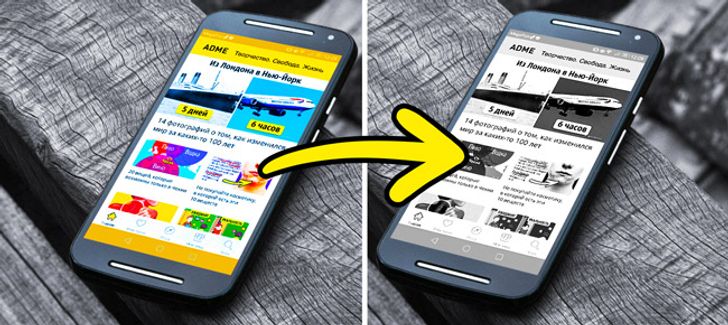
Подсказки для iOS
Для того, чтобы перевести гаджет компании Apple в монохромный режим, необходимо выполнить несколько манипуляций.
Алгоритм перевода следующий:
- Откройте пункт меню «Настройки» и подраздел «Основное».
- Кликните на «Универсальный доступ».
- Нажмите на «Адаптация дисплея», а позже «Светофильтры».
- Следующим пунктом станет выбор «Оттенки серого».
Гаджеты на iOS также можно адаптировать таким образом, чтобы монохром оставался в быстром доступе. Для это необходимо зайти в одноименный раздел, и установить галочку возле пункта «Светофильтры».
В таком случае тройное нажатия на кнопку «Домой» будет менять обычный режим на одноцветный.
Важно! Для активации подобной опции в iPhone Х следует нажимать на боковую клавишу.

А в ближайшее время Рейман Ата планирует разработать приложение, которое позволит, буквально в один клик переключатся между монохромным и цветным режимами на любом смартфоне.
![]() Загрузка…
Загрузка…


